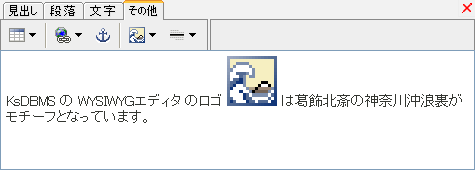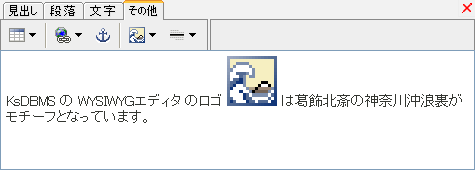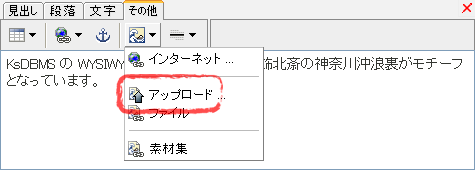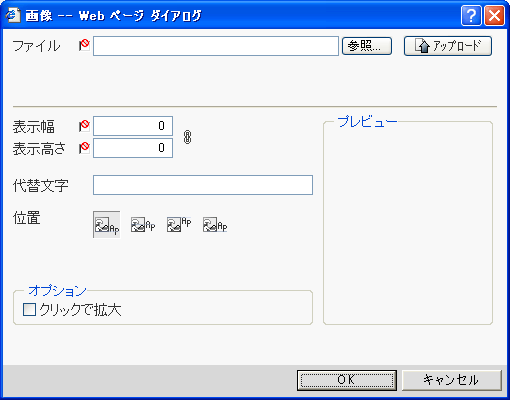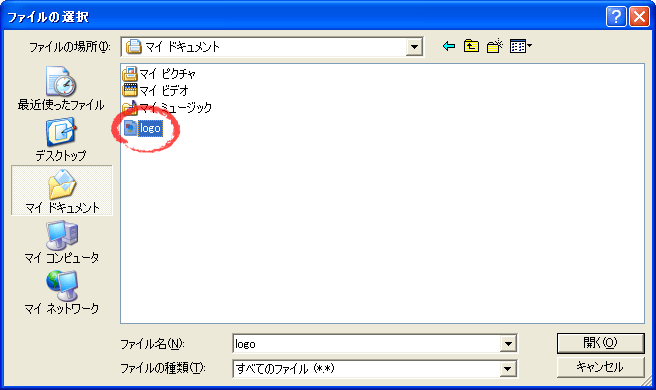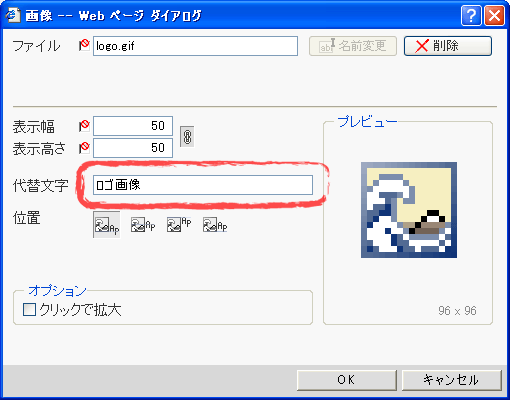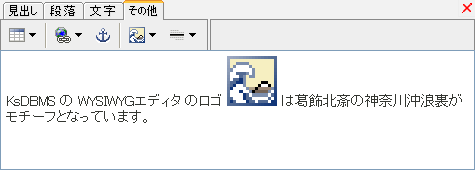ウィジウィグ・モジュール 使用例3. 画像の挿入(アップロード)
完成図
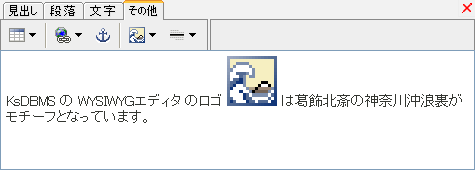
1.ツールバーのタブを「その他」に切り替えます。

2.画像を挿入したい場所にカーソルを合わせ、画像アイコンをクリックします。

3.ポップアップメニューからアップロードを選びます。
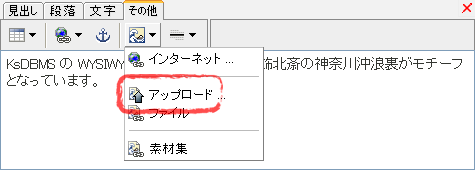
※インターネット上にある場合はURLを指定します。
※アップロード済みや素材集として準備されている場合は選択するだけで挿入できます。
4.ダイアログが表示されます。
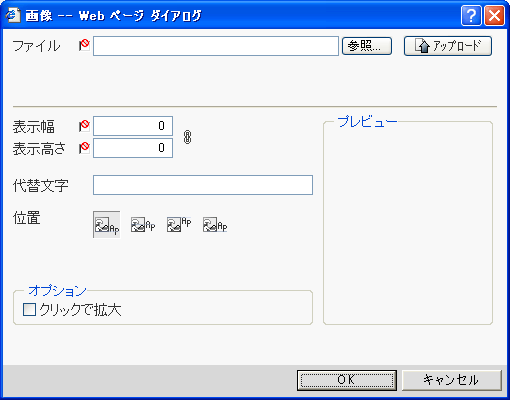
5.ファイル欄の参照ボタンをクリックします。

※直接ファイル名を入力しても結構です。
6.アップロードするファイルを選択し、開くボタンを押してください。
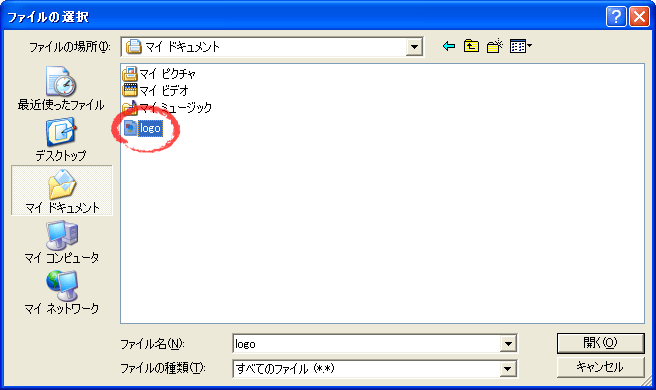
※この画面は各パソコンによって異なります。
7.ファイル欄のアップロードボタンをクリックします。

8.しばらくするとダイアログが次のように変わります。

※プレビューにサムネイル、表示幅と表示高さの欄に画像サイズが挿入されます。
9.画像表示サイズを変更します。∞ボタンを押すとオリジナルと同一比率となります。

10.代替文字を入力し、OKボタンをクリックします。
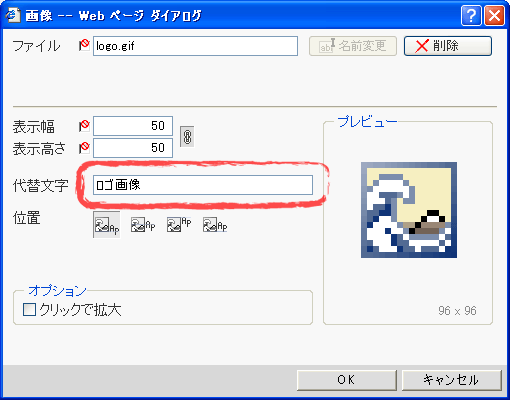
11.画像の挿入ができました。